Bạn đã bao giờ ước mình có thể ẩn tất cả các tab trong Chrome hoặc Firefox chỉ bằng một cú nhấp chuột chưa?
Những tiện ích bổ sung này rất phù hợp khi bạn duyệt Internet tại nơi làm việc khi bạn không phải (tsk tsk) hoặc chỉ cố gắng giữ một số quyền riêng tư của mình khi gia đình hoặc bạn bè truy cập. Bạn có thể đặt mật khẩu trên phiên bản Chrome để khôi phục các tab và cũng có thể đặt một phím bấm để bạn không phải nhấp vào biểu tượng trên thanh công cụ. Dưới đây là cách biến trình duyệt Web của bạn thành một ảo thuật gia ẩn tab:
Lưu ý: Mặc dù cả hai tiện ích bổ sung có tên giống nhau, chúng dường như được tạo bởi các tác giả khác nhau.
Đối với Chrome:
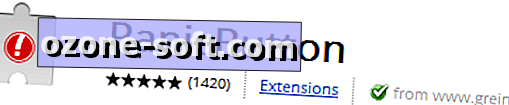
Bước 1: Tải xuống và cài đặt tiện ích mở rộng Nút hoảng loạn từ Cửa hàng Chrome trực tuyến. Sau khi nhấp vào Thêm vào Chrome, bạn sẽ chỉ cần nhấp vào Cài đặt trên cửa sổ bật lên tiếp theo.
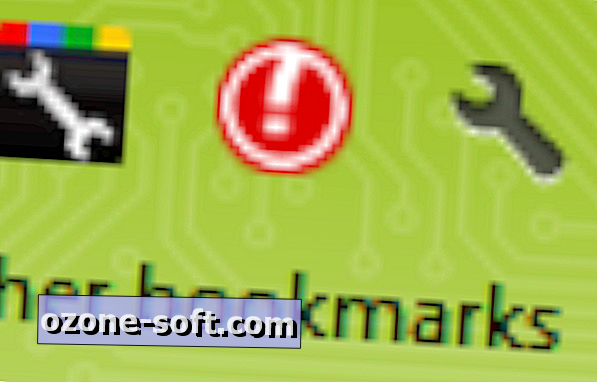
Bước 2: Nhấp vào nút màu đỏ với dấu chấm than để ẩn tất cả các tab của bạn. Nhấn vào nó một lần nữa để mang chúng trở lại!
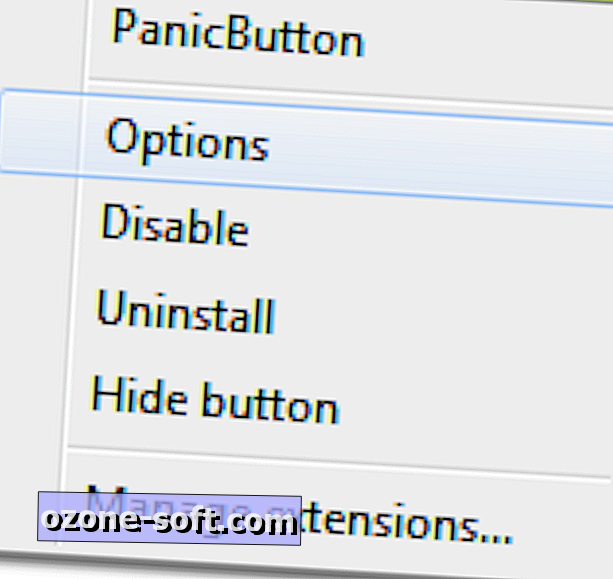
(Tùy chọn) Bước 3: Nhấp chuột phải vào nút mở rộng và chọn Tùy chọn.
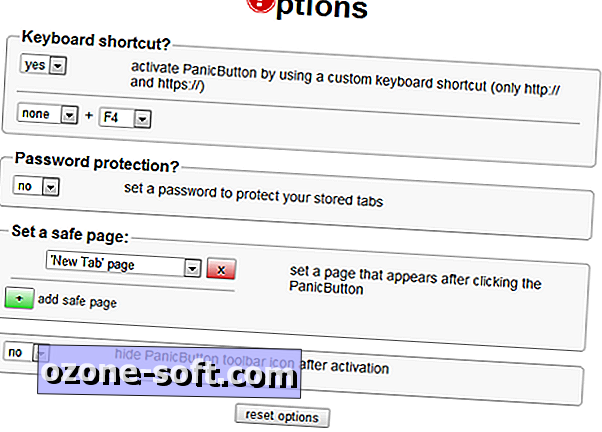
Trong khu vực này, bạn có thể đặt một khóa cụ thể để ẩn các tab đang mở hoặc chọn bảo vệ mật khẩu chúng. Cuối cùng, bạn có thể thiết lập "trang an toàn" sẽ tải ở vị trí của các tab bạn đang ẩn.
Đối với Firefox:
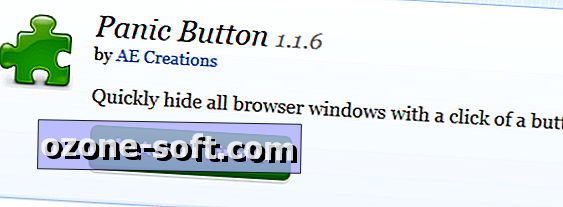
Bước 1: Tải xuống và cài đặt bổ trợ Nút hoảng loạn từ kho lưu trữ bổ trợ Firefox. Đảm bảo nhấp vào Cài đặt trên cửa sổ bật lên xuất hiện. Sau khi cài đặt, khởi động lại Firefox.
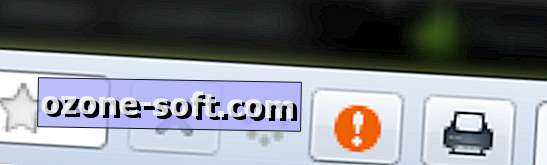
Bước 2: Nhấp vào nút dấu chấm than màu cam để lưu các tab của bạn và đóng trình duyệt. Nếu bạn không thấy nút này, bấm chuột phải vào thanh thực đơn, chọn Tùy chỉnh, sau đó kéo nút bên cạnh các công cụ khác của bạn.
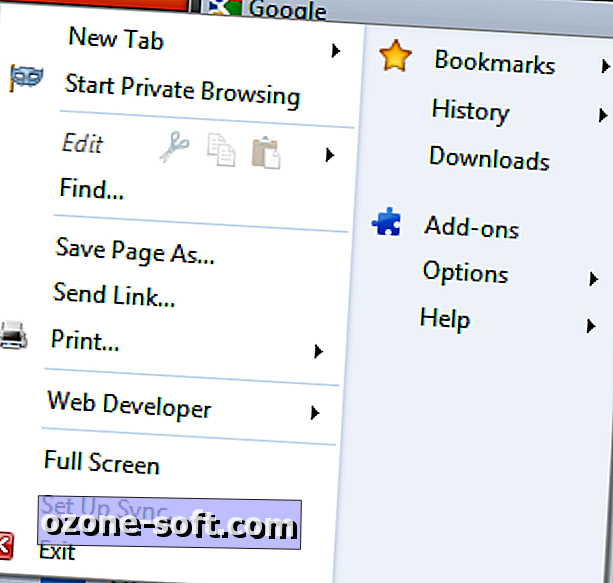
(Tùy chọn) Bước 3: Nếu bạn không quan tâm đến việc đóng trình duyệt mỗi lần, bạn có thể tùy chỉnh cài đặt. Mở menu chính, đi tới Tiện ích bổ sung, sau đó nhấp vào nút Tùy chọn gần Nút hoảng loạn trong danh sách tải.
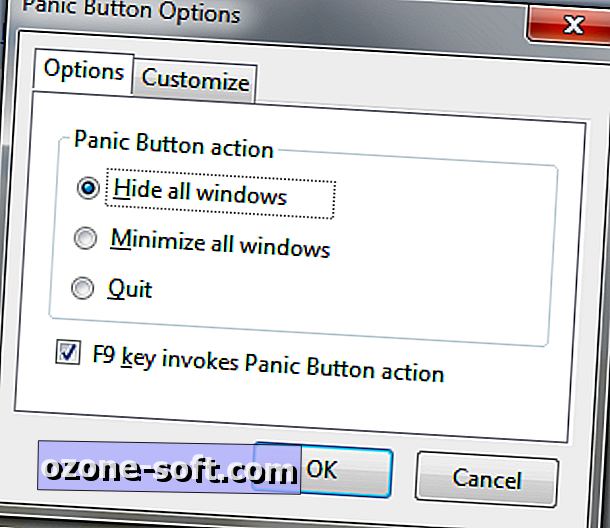
PanicButtonBạn có thể điều chỉnh hành vi của nút (ẩn hoặc thu nhỏ), vô hiệu hóa liên kết phím F9 để ẩn các tab hoặc thay đổi giao diện của biểu tượng trên thanh công cụ của bạn.











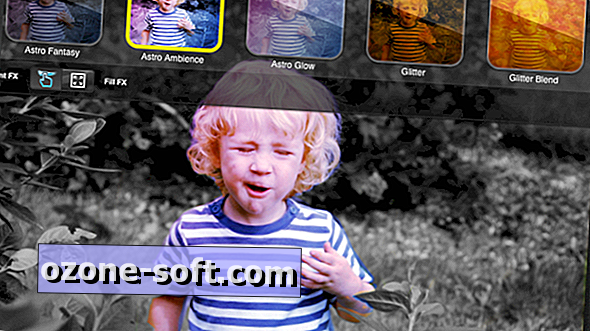

Để LạI Bình LuậN CủA BạN